在当今数字化时代,图片作为信息传播和视觉表达的重要载体,广泛应用于各个领域。然而,水印的存在有时会影响图片的美观和使用。幸运的是,随着人工智能技术的飞速发展,现在有许多强大的AI工具可以帮助我们轻松去除图片水印。本文将为您介绍4种简单易用的AI去水印方法,让您快速获得干净、清晰的图片。

方法一:水印云
水印云是一款功能强大的图片视频去水印软件,在去水印领域表现出色。它利用先进的AI算法,能够智能识别并去除各类图片水印,同时保持图片的原始画质,这对于对图片质量要求较高的用户来说至关重要。无论是简单的文字水印,还是复杂的图案水印,水印云都能应对自如。
操作步骤
1.打开水印云软件,进入 “图片去水印” 功能页面。您可以通过 “打开” 按钮,从本地文件夹中选择需要处理的图片,也可以直接将图片拖拽到指定区域,软件支持多种常见图片格式,如 JPEG、PNG 等,兼容性强。
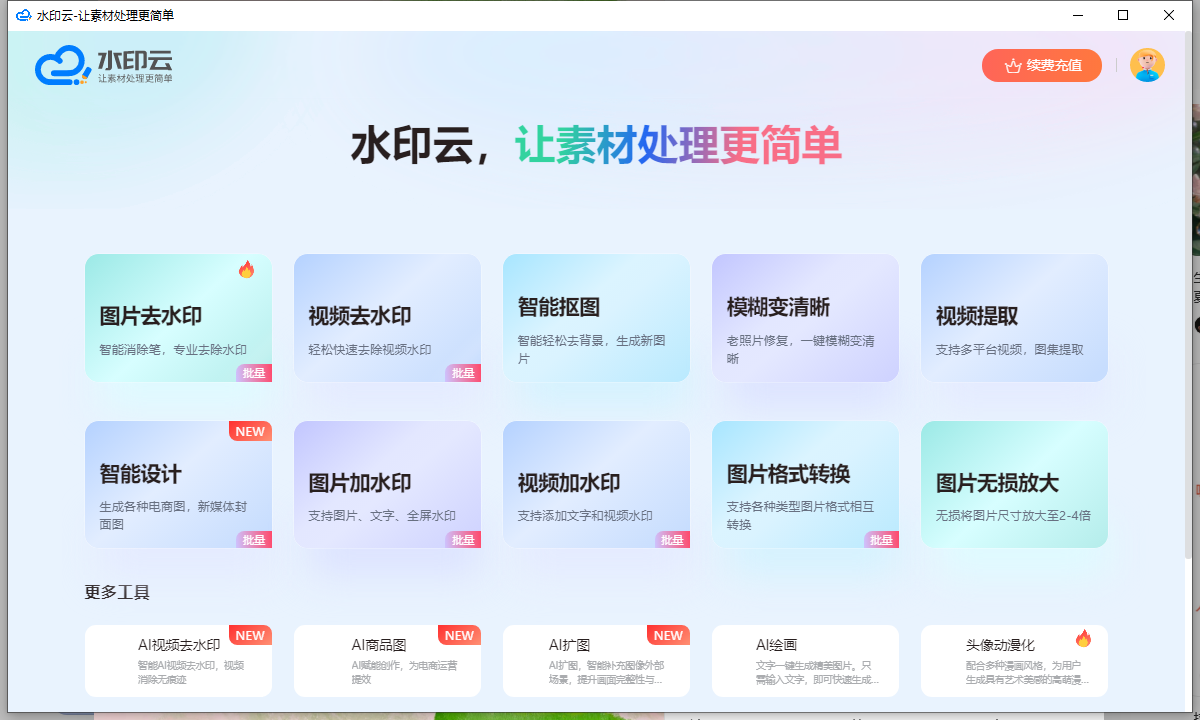
2.软件提供了多种选择工具,如矩形选框、涂抹工具等,根据水印类型选择合适的去水印模式,完成水印区域的选择后,点击 “开始处理” 按钮。
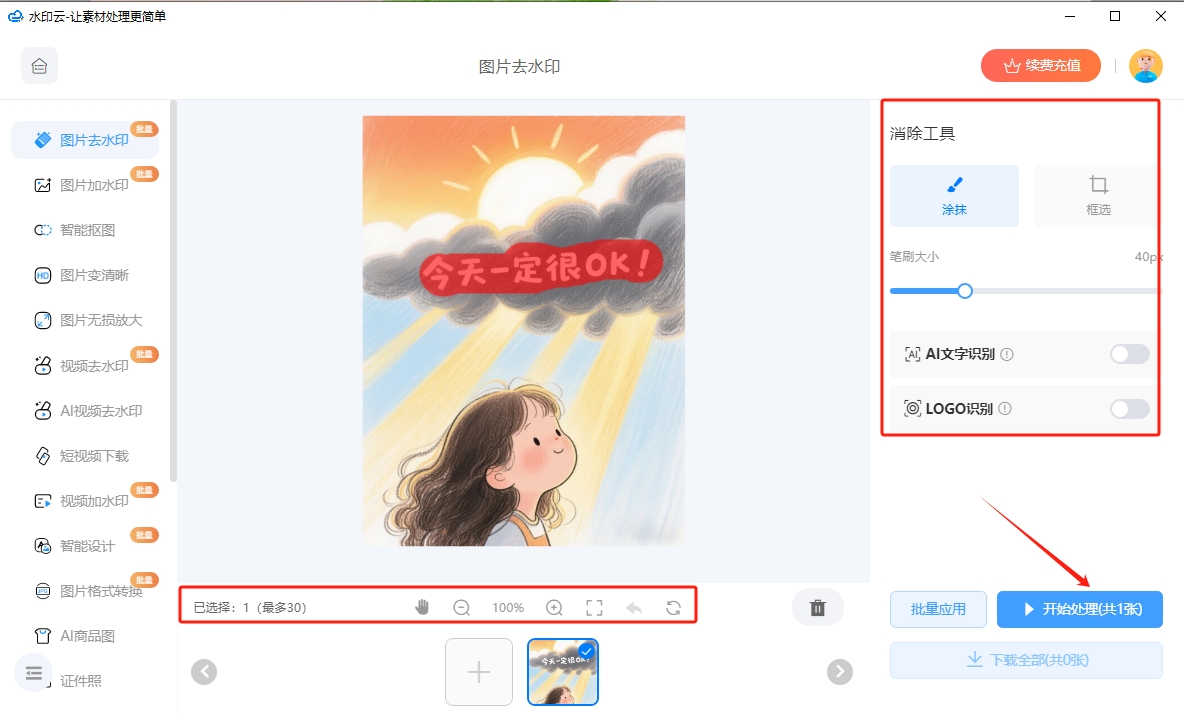
3.水印云的 AI 算法会迅速开始工作,自动去除水印,并智能填补水印区域,使其与周围背景自然融合。处理完成后,点击 “下载保存” 按钮,选择合适的保存路径,即可将无水印的图片保存到本地,方便后续使用。

方法二:HitPaw Watermark Remover
HitPaw Watermark Remover 是一款专业的图片视频去水印工具,支持多种格式的图片和视频处理,在去水印方面表现卓越。其借助先进的 AI 技术,能够实现高效精准的去水印效果,为用户节省大量时间和精力。无论是处理少量图片,还是需要批量去除水印,这款工具都能满足您的需求。
操作步骤
1.打开软件,点击软件界面上的 “添加文件” 按钮,在弹出的文件浏览器中,选择要处理的图片。您也可以直接将图片拖曳到软件界面指定区域,支持一次性添加多张图片进行批量处理,大大提高工作效率。
2.软件提供了丰富的工具来圈定水印区域,包括矩形选框、多边形选框以及笔刷工具等。根据水印的形状和特点,选择合适的工具,选择好模式后,点击 “移除” 按钮,软件的 AI 系统会迅速自动去除水印并修复背景。
3.处理完成后,在软件界面中预览去水印效果。如果您对效果满意,点击 “保存” 按钮,选择保存路径和图片格式,即可将处理好的无水印图片保存到本地。

方法三:hama
hama 是一款基于在线操作的 AI 对象去除工具,其去水印功能十分便捷,无需下载安装软件,只要有网络连接和浏览器,就可以随时随地使用。它能够轻松从照片中删除不需要的对象、人物、文字、徽标和水印等,功能强大且操作简单,适合各类用户使用。
操作步骤
1.进入 hama 网站,在 hama 网站页面中,找到 “上传” 按钮,点击该按钮,从本地文件夹中选择要处理的图片。
2.图片上传成功后,使用网站提供的涂抹笔工具在图片上标记想要删除的水印部分。涂抹时,尽量确保覆盖整个水印区域,包括可能存在的阴影部分,这样能帮助算法更好地识别和处理水印,从而获得更理想的去水印效果。
3.完成水印区域的标记后,点击页面上的 “擦除” 按钮。hama 的 AI 算法会立即开始工作,在几秒钟内对图片进行处理,删除您标记的水印部分,并自动对水印区域进行修复,使图片看起来自然流畅。
4.处理完成后,页面会显示去水印后的图片效果,您可以仔细预览图片,查看水印是否已被完全去除。如果对效果满意,点击页面上的 “下载” 按钮,将处理后的无水印图片保存到您的设备中,方便后续查看和使用。

方法四:SnapEdit
SnapEdit 是一款功能强大的在线图片编辑工具,其去水印功能借助先进的 AI 技术,能够快速、精准地去除图片上的水印,为用户提供高质量的图片处理服务。该工具操作简单,即使没有专业图片编辑经验的用户也能轻松上手。
操作步骤
1.在浏览器中输入 SnapEdit 的官方网址,进入其官方网站。网站页面设计简洁,用户可以快速找到所需功能入口。
2.点击网站首页的 “上传图片” 按钮,在弹出的文件选择窗口中,从本地文件夹中选择带有水印的图片并上传。上传过程中,请耐心等待,确保图片完整上传至网站。
3.图片上传完成后,网站会自动加载图片。此时,使用网站提供的标记工具,仔细标记图片中的水印区域。标记时,尽量准确地覆盖水印部分,以便 AI 系统能够更精准地识别和去除水印。
4.完成水印区域的标记后,点击页面上的 “开始” 按钮。SnapEdit 的 AI 系统会立即对图片进行分析处理,自动去除标记的水印,并对水印去除后的背景进行智能修复,使图片整体看起来自然、完整。
5.处理完成后,页面会展示去水印后的图片效果。您可以在页面上仔细预览图片,检查水印是否去除干净,以及图片的整体效果是否符合您的预期。如果对处理结果满意,点击页面上的 “下载” 按钮,选择合适的图片格式(如 JPEG、PNG 等),将去水印后的图片保存到您的设备中。
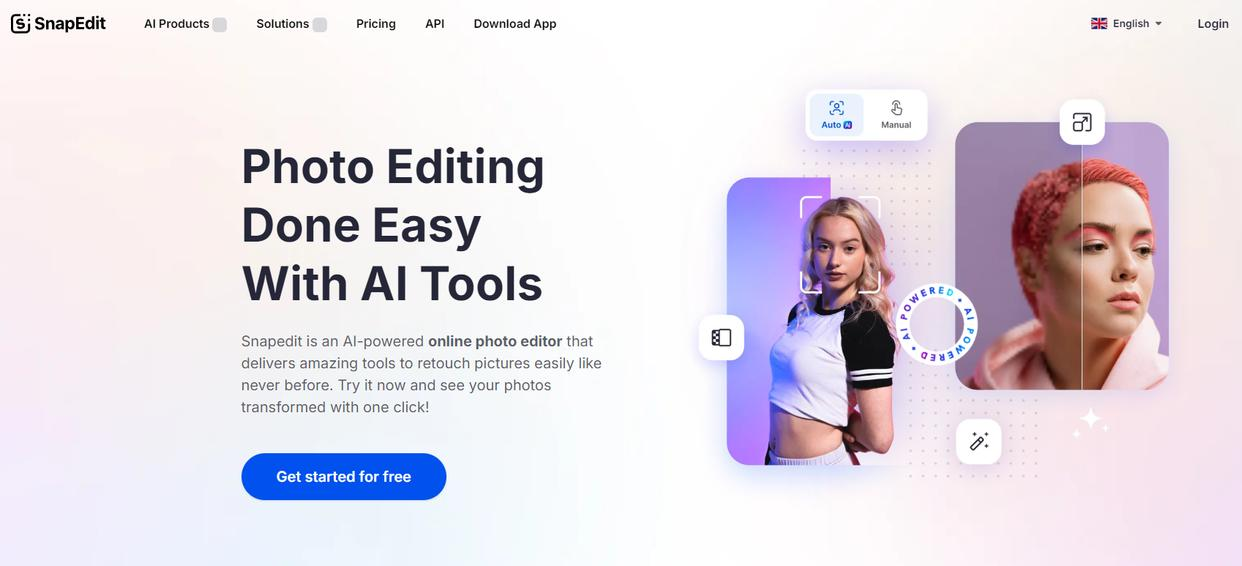
以上4种AI去水印方法各有特点,水印云功能全面,HitPaw Watermark Remover 高效精准,hama 便捷易用,SnapEdit 精准高效。您可以根据自己的需求、使用习惯以及图片的具体情况,选择最适合的去水印工具和方法。希望这些方法能够帮助您轻松去除图片水印,让您能够自由、美观地使用图片资源。
















